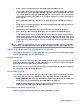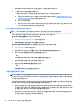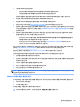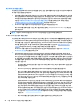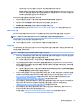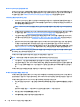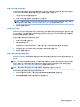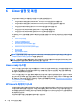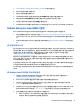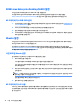User's Guide
◦
생성 과정은 1시간 이상 걸릴 수 있습니다. 생성 과정을 중단하지 마십시오.
◦
필요에 따라 복구 DVD 생성을 모두 완료하기 전에 프로그램을 종료할 수도 있습니다. HP Recovery
Manager가 현재 진행 중인 DVD 굽기 작업을 완료합니다. 다음 번에 HP Recovery Manager를 열 때
프로세스를 계속할지 묻는 메시지가 표시됩니다.
HP 복구 미디어를 만들려면 다음과 같이 하십시오.
1. 작업 표시줄 검색 상자에 복구를 입력한 다음 HP Recovery Manager를 선택합니다.
2. 메시지가 나타나면 예를 클릭하여 프로그램이 계속 진행할 수 있게 합니다.
3. 드라이버 및 소프트웨어를 선택한 다음 화면의 설명을 따르십시오.
시스템을 복구해야 하는 경우 28페이지의 HP Recovery Manager를 사용하여 복구 섹션을 참조하십시오.
Windows 도구 사용
Windows 도구를 사용하여 복구 미디어, 시스템 복원 지점 및 개인 정보의 백업본을 생성할 수 있습니다.
참고: 저장소가 32GB 이하일 경우, Microsoft 시스템 복원은 기본값으로 비활성화됩니다.
자세한 내용 및 단계는 도움말 및 지원을 참조하십시오.
▲
작업 표시줄 검색 상자에 도움말을 입력하고 도움말 및 지원을 선택합니다.
복원 및 복구
시스템 복구에는 몇 가지 옵션이 있습니다. 각자가 처한 상황과 전문 지식을 얼마나 갖추었는지에 따라 가장
적합한 방법을 선택하십시오
.
중요:
특정 제품에서는 일부 방법이 지원되지 않을 수 있습니다.
●
Windows는 백업에서 복원, 컴퓨터 새로 고침 및 컴퓨터를 원래 상태로 재설정하기 위한 여러 옵션을 제
공합니다
. 자세한 내용은 도움말 및 지원을 참조하십시오.
▲
작업 표시줄 검색 상자에 도움말을 입력한 후 도움말 및 지원을 선택합니다.
●
사전 설치된 응용프로그램이나 드라이버의 문제를 해결해야 하는 경우, HP Recovery Manager의 드라
이버 및 응용프로그램 재설치 옵션
(일부 제품만 해당)을 사용하여 개별 응용프로그램 또는 드라이버를
다시 설치할 수 있습니다.
▲
작업 표시줄 검색 상자에 복구를 입력하고 HP Recovery Manager를 선택한 다음 드라이버 및 응용
프로그램 재설치
를 선택하고 화면의 설명을 따릅니다.
●
Windows 파티션을 출하 시의 기본 콘텐츠로 복구하려는 경우, HP 복구 파티션에서 시스템 복구 옵션을
선택하거나(일부 모델만 해당) HP 복구 미디어를 사용할 수 있습니다. 자세한 내용은 28페이지의 HP
Recovery Manager를 사용하여 복구 섹션을 참조하십시오. 복구 미디어를 아직 만들지 않은 경우
26페이지의 HP 복구 미디어 생성(일부 제품만 해당) 섹션을 참조하십시오.
●
일부 모델에서는 컴퓨터의 원래 출하 시 파티션 및 콘텐츠를 복구하려는 경우 또는 하드 드라이브를 교
체한 경우 HP 복구 미디어의 기본값으로 재설정 옵션을 사용할 수 있습니다. 자세한 내용은
28페이지의 HP Recovery Manager를 사용하여 복구 섹션을 참조하십시오.
●
일부 모델에서는 복구 파티션을 제거하여 하드 드라이브 공간을 다시 확보하려는 경우 HP Recovery
Manager에서 복구 파티션 제거 옵션을 제공합니다.
자세한 내용은 29페이지의 HP 복구 파티션 제거(일부 제품만 해당) 섹션을 참조하십시오.
문제가 발생한 경우
27